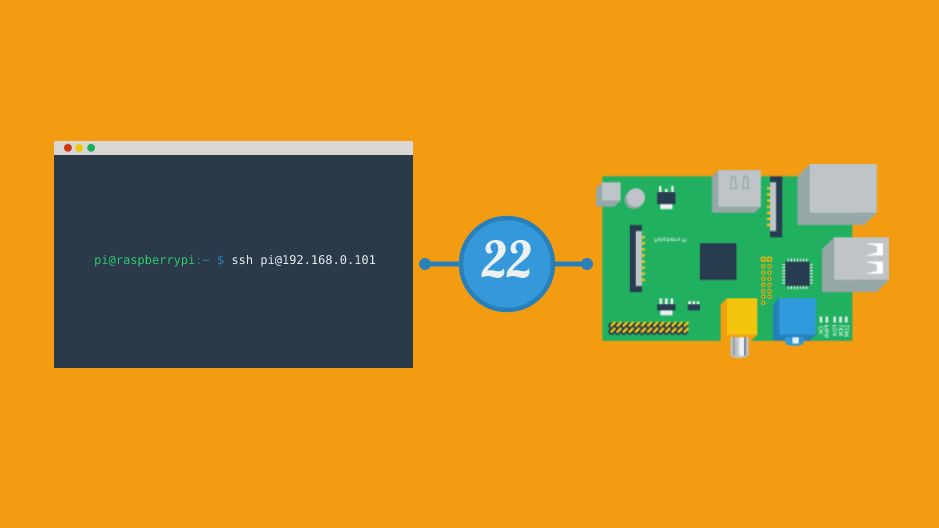
Cómo activar SSH en Raspberry Pi.
ⓘ Cet article peut avoir été partiellement ou totalement traduit à l'aide d'outils automatiques. Nous nous excusons des erreurs que cela pourrait engendrer.
La forma más fácil de controlar una Raspberry Pi de forma remota es usar SSH. Pero todavía tiene que estar activado, que ya no es el caso por defecto desde 2016 y un ataque masivo a los objetos conectados.
En este tutorial veremos cómo podemos activar SSH en la Raspberry Pi, ¡con o sin teclado!
El hardware para habilitar SSH
Para activar SSH solo necesitaremos un poco de hardware. Son posibles dos soluciones.
Primera solución, active SSH desde la Raspberry Pi, en este caso necesitará una pantalla y un teclado.
Segunda solución, active SSH desde su computadora modificando un archivo en la tarjeta SD. En este caso, necesitará su PC y un lector de tarjetas SD.
En cualquier caso, necesitaremos una Raspberry Pi (cualquier modelo), su fuente de alimentación y una tarjeta SD con Raspbian instalado.
Active SSH desde Raspberry Pi con raspi-config.
Primera solución para activar SSH, tu Raspberry Pi tiene pantalla y teclado. En este caso, usaremos directamente la herramienta de línea de comandos raspi-config.
Abra una terminal y escriba el siguiente comando allí:
sudo raspi-configLlegará a una ventana con este aspecto.

Si no lo ha hecho, le aconsejo que comience por cambiar la contraseña predeterminada (primera línea, "Cambiar contraseña de usuario") de la Raspberry Pi, ya que ahora estará accesible en SSH.
Luego, una vez que se haya cambiado la contraseña, vaya a la sección "Opciones de interfaz" y elija la línea SSH, luego "Sí".
¡Ahí tienes, tu servidor SSH está activado!
Activa SSH sin pantalla ni teclado, desde tu PC.
Segunda solución para activar SSH, no tienes un teclado o pantalla conectados a tu Raspberry Pi y quieres gestionarlo de forma totalmente remota.
Que no cunda el pánico, la fundación Raspberry Pi ha proporcionado una solución, solo tendremos que crear un archivo en la tarjeta SD de la Raspberry, y automáticamente activará SSH en el próximo inicio.
Inserte la tarjeta SD de su Pi en su PC y vaya a la partición boot, que también es el único accesible desde Windows.
Hecho esto, crea un archivo llamado ssh en la partitura boot del menú. Sin extensión, sin contenido, solo un archivo vacío llamado ssh.
Retire la tarjeta de la PC, vuelva a colocarla en el Pi, enciéndala y listo, ¡SSH está activado!
Conclusión
Activar SSH en la Raspberry Pi no es muy complicado.
Aún necesitará conectar la Raspberry Pi a su caja, ya sea a través de Wi-Fi o Ethernet.
Sin embargo, tenga en cuenta que solo hemos visto cómo habilitar SSH. Para aprender a usarlo, vea nuestro tutorial sobre cómo conectarse a la Raspberry en SSH.
Finalmente, tenga en cuenta que solo puede conectarse a través de SSH desde su red local. Si desea conectarse desde cualquier lugar, deberá hacer que su Raspberry Pi esté accesible en Internet.
